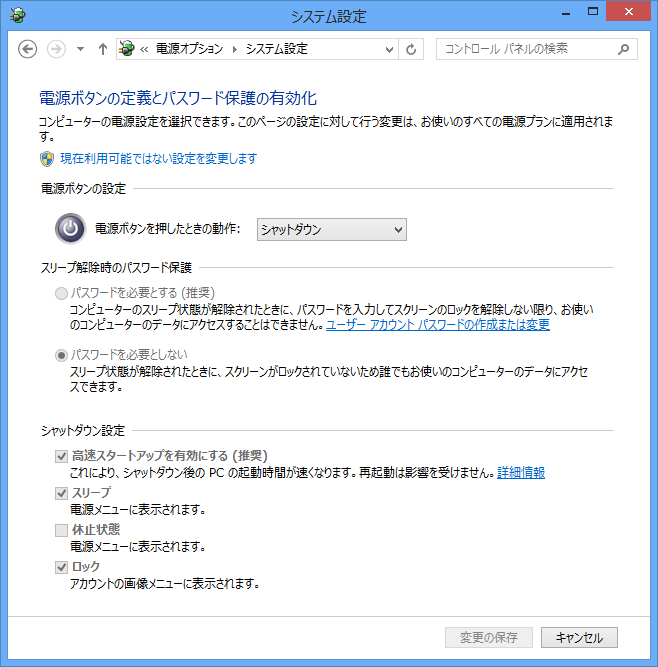Windows 8.1 起動後、画面が暗い(黒い)まま何も表示されない。高速スタートアップを無効にする。
更新:
Windows 8.1 起動後、画面が暗い(黒い)まま何も表示されないときの対処方法。
対象 : Windows 10/8.1、Radeon/ATI Catalyst Control Center(CCC)
高速スタートアップを無効にする
古いビデオカード、ドライバおよびユーティリティ(Catalyst Control Center など)を利用しWindows(8以降)を起動した後、起動はしているようだが画面が暗いまま何も表示されない場合がある。まずは、GeForce、Radeon、Intel HD Graphics など自分が使用しているグラフィックスのドライバの最新バージョン、または正しく動作するバージョンを各メーカーのサイトからダウンロードしてインストールする。
それでも画面が暗いままなら高速スタートアップを無効にする。
手順は以下の通り。
- とりあえずオンボードのグラフィックスを利用して起動する。
- コントロールパネルの[ハードウェアとサウンド]→[電源オプション]→[電源ボタンの動作の選択]で、ウィンドウ上部にある[現在利用可能ではない設定を変更します]という文字をクリックし、ウィンドウ下部にある[高速スタートアップを有効にする(推奨)]のチェックを外し、[変更の保存]をクリック。
ただし、これにより起動速度が若干遅くなり、Windows 8以前のOSと同等の起動速度になる。